
Липецкий государственный технический университет
Кафедра Автоматизированных Систем Управления
Лабораторная работа №4
по дисциплине «Сетевые технологии»
«Настройка удаленного доступа к сети по технологии xDSL»
|
|
Студент |
|
|
|
Ачкасова С.В. |
| |||||||
|
|
|
|
подпись, дата |
|
фамилия, инициалы |
| |||||||
|
|
Группа АС-10-1 |
|
|
|
|
|
| ||||||
|
|
|
|
|
|
|
| |||||||
|
|
Принял |
|
|
|
|
| |||||||
|
|
|
|
|
|
Карантаев В.Г. |
| |||||||
|
|
ученая степень, звание |
|
подпись, дата |
|
фамилия, инициалы |
| |||||||
Липецк 2014г.
Цель работы.
Изучить технологии удаленного доступа к сети Интернет, получить практические навыки настройки xDSL-модема для организации удаленного доступа по телефонному абонентскому окончанию.
Задание.
Настроить подключение локальной сети офиса организации к сети Интернет по каналу xDSL.
Ситуация 1: провайдер предоставляет маршрутизируемое подключение к сети Интернет и выделяет один «внешний» IP-адрес. Необходимо настроить доступ к сети Интернет с использованием технологии NAPT и доступ к заданному сетевому сервису локальной сети из сети Интернет.
Ситуация 2: провайдер предоставляет доступ в сеть Интернет через двухточечное PPP-подключение.

Рис. 1. Принципиальная схема взаимодействия сетей для лабораторной работы №2
Схема ЛВС
В приведённых схемах ЛВС для лабораторной работы используются компьютеры PC151 (ПК-1), PC152 (ПК-2) лаборатории. При выполнении работы могут быть использованы любые компьютеры лаборатории.
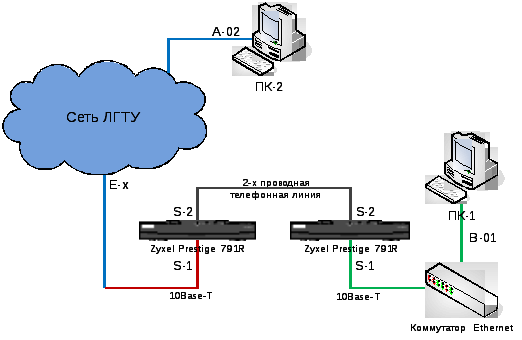
Рис. 2. Физическая схема ЛВС для лабораторной работы №4
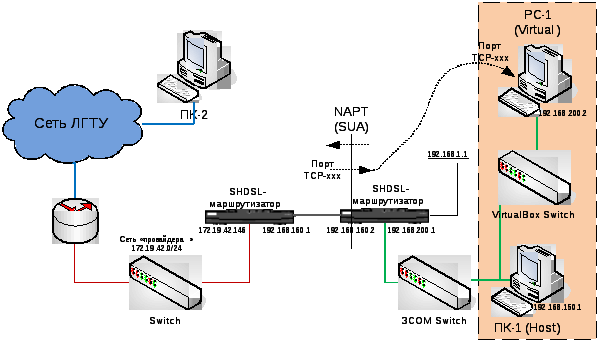
Рис. 3. Логическая схема ЛВС для лабораторной работы №4 (ситуация 1)
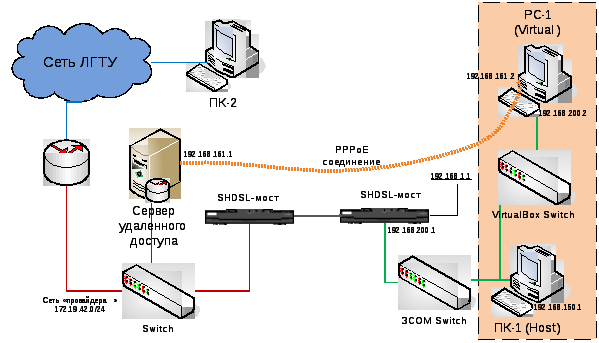
Рис. 4. Логическая схема ЛВС для лабораторной работы №4 (ситуация 2)
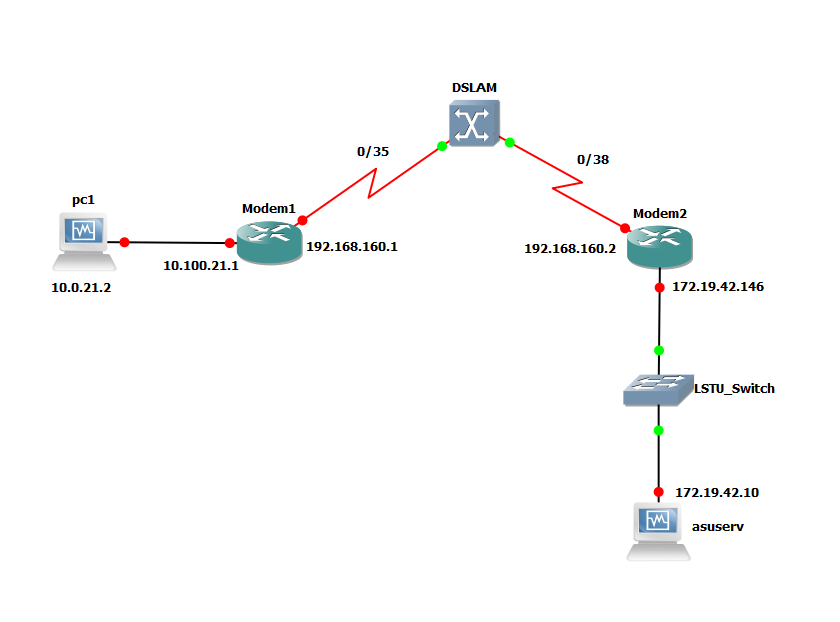
Рис. 5. Схема ЛВС для лабораторной работы №4 в среде GNS (ситуация 1)
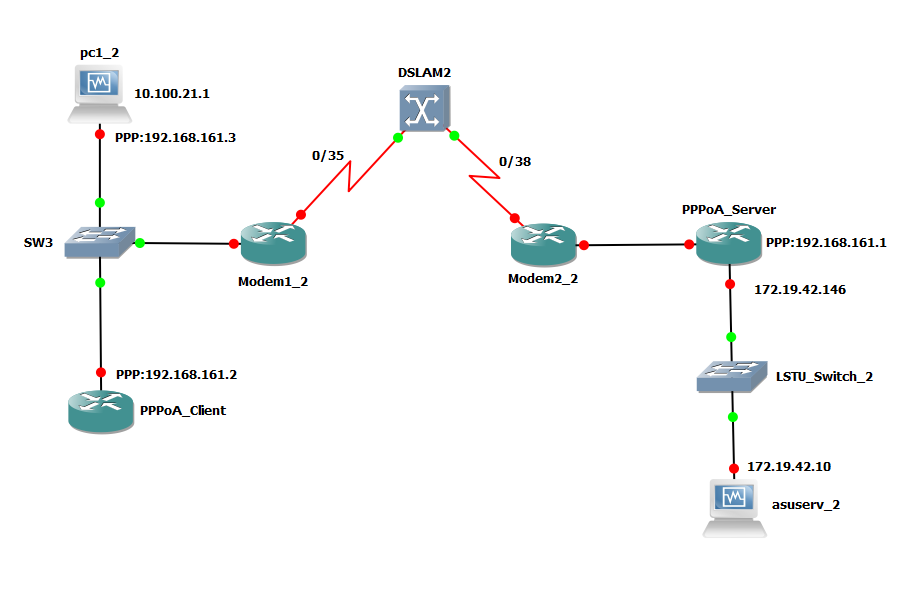
Рис. 5. Схема ЛВС для лабораторной работы №4 в среде GNS (ситуация 2)
Порядок выполнения
Перед выполнением лабораторной работы необходимо:
Подготовить схемы сети с указанием IP-адресов в соответствии с вариантом.
Подготовить виртуальную машину PC-1, на которой может быть установлена любая сетевая операционная система, поддерживающая установление PPP-соединений, например Microsoft Windows XP или Linux. Установить основной IP-адрес сетевого интерфейса в соответствии с вариантом. Назначить на сетевой интерфейс дополнительный IP-адрес из сети 192.168.1.0/24 для обеспечения подключения к модему Zyxel.
Собрать лабораторную сеть в соответствии с физической схемой ЛВС.
Проверить, что порты коммутатора 3COM Switch 1100, к которым подключен ПК-1 (Host) и SHDSL-модем Zyxel, находятся в одной VLAN и для них не настроено тегирование.
Подключиться к «клиентскому» SHDSL-модему Zyxel (IP-адрес 192.168.1.254) с использованием telnet (пароль «1234») и установить следующие настройки:
В меню «2. WAN Setup» установить тип сервиса «Client» и стандарт «ETSI Annex B».
В меню «3. LAN Setup»-«3.2. TCP/IP and DHCP Setup» установить IP-адрес интерфейса LAN модема в соответствии с вариантом.
В меню «12. Static Routing Setup»-«12.1. IP Static Route» настроить маршрут по умолчанию, обеспечивающий передачу пакетов через удаленный шлюз в соответствии с вариантом.
В меню «12. Static Routing Setup»-«12.1. IP Static Route» удостовериться, что настроенный маршрут активен (в списке маршрутов должен быть указан признак «+»). Если маршрут неактивен, перейти в меню «11. Remote Node Setup» и для подключения №1 задать параметры соединения с оборудованием «провайдера»: тип протокола, мультиплексирования. Здесь же включить режим маршрутизатора («Route IP») и задать в настройках IP («Edit IP options») адреса, заданные по варианту. После этого выполнить п. «в» повторно.
Внимание! Запрещено редактировать дополнительные IP-адреса («alias») LAN-интерфейса модема.
Выполнение лабораторной работы включает следующие этапы:
